免費畫流程圖、心智圖、甘特圖軟體推薦:用圖表理清工作難題
雖然我是一個很喜歡「寫字」的人(當然,或許說「打字」更準確些),不只在電腦玩物上每天撰寫文章分享,平常我在構思、寫企劃、做筆記時,也都喜歡以文字優先,這一點到現在也沒有改變,我也覺得這是對我來說最舒服的記錄與思考方式。所以看我之前分享的「筆記術」,大多都是以文字紀錄為主。
但文字的思考也有侷限,例如之前我在規劃自己一整天的 Google 雲端辦公室、 Evernote 知識整理術、時間管理實作等課程時,當需要統籌的資料量、任務量很多,我會需要將其整理成一個簡潔明晰的大綱,例如一份清楚的課程流程表,這樣我才能去蕪存菁,理清起承轉合的脈絡,並且幫我更聚焦與強化每一個課程橋段的重點。
 |
| 我還是會在筆記中先大量的紀錄與組織所有思考、資料。 |
這時候,我就會利用自己慣用的「 XMind 」心智圖軟體,把筆記中大量的文字紀錄與思考,慢慢梳理成有關連、有結構的圖像,讓我可以抓出重點在哪裡,看出還有沒有缺漏的地方,而且之後要複習時,這份簡明的圖表也可以幫助我更快做練習。
 |
| 但是到了最後的階段,我現在習慣畫一張心智圖、流程圖或甘特圖(看是什麼類型工作),讓我有一份簡潔明晰的圖像大綱。 |
文字紀錄與圖像思考,在目前的工作流程上對我是相輔相成的,更仔細的紀錄與資料還是以文字為主,但圖表幫我更快去切入與回憶每個脈絡,並且完成思考的收納,就像我在之前這篇文章裡所說的一樣:「心智圖方法教學我的真實經驗版,發散到收納複雜思考的9步驟」。
所以今天這篇文章,我想整理幾款自己用過覺得好用的免費圖表工具,包含流程圖、心智圖與甘特圖軟體,推薦給需要「理清」工作流程、思考架構、專案時程的朋友參考。
當然,既然是以免費軟體為主,那可以知道他們在功能上多少有些侷限,但因為我的需求也聚焦在「理清工作難題」上,所以少了一些專業功能也通常能解決問題。
流程圖:
如果以線上、免費的流程圖工具來說,「 Draw.io 」是我目前最推薦的,除了它確實可以免費製作出無限多的流程圖外,另外一個優點就是它可以和我慣用的 Google 雲端硬碟(或你的其他雲端硬碟服務)結合,讓畫出來的流程圖可以在我的雲端硬碟進行管理與分享。
Cacoo 則是另外一個對台灣用戶來說很親切的選擇,他有完整的中文介面,免費帳戶可以製作5個頁面,每個頁面中可以插入多張圖表。除了線上繪製流程圖外, Cacoo 也可以繪製各種網頁、 App、 室內設計草圖,並且有很簡單易用的協同合作功能。
如果不想使用線上工具,想要使用單機的流程圖軟體,那麼 yEd 是一個免費的流程圖單機軟體好選擇,它擁有 Windows、 Mac、 Linux 等版本,內建了大量的專業流程圖範本,還具有一鍵自動排版等好用的功能。

那麼若是想要在手機、平板上繪製流程圖呢?我會推薦 Android 與 iOS 上都支援的 DrawExpress Diagram ,他的一大特色是可以「用手畫」流程圖,而不用一直點擊按鈕操作,而手畫出的圓圈與線條會自動轉換成流程圖的樣式。


另外因為我自己大量使用 Google 雲端硬碟工作,所以有時候我也會直接使用內建的「 Google 繪圖」,來畫出簡報或工作報告中需要的流程圖圖表,其實就跟 Word 內建的差不多,免費就能解決問題。

心智圖:
在「用圖表理清工作難題」這件事情上,我自己使用頻率最高的是 XMind 這款老牌的心智圖軟體,最近我應用他的頻率提高,是因為 XMind 終於支援跨平台的雲端同步、線上網頁版,以及支援手機繪圖的行動網頁版。
這就讓我隨時隨地都能打開 XMind 進行圖表繪製,並且可以銜接之前的繪製進度。

不過 XMind 軟體端確實打開比較慢,如果你需要的是一款單機並且速度飛快的心智圖軟體,那麼我推薦可以試試看「 Freeplane 」,它可能沒有那麼好看,但效能優異,而且保持更新,還內建了中文版。

若是手機上要畫心智圖,我自己目前會使用 XMind 的行動網頁版,但或許你會喜歡「 Mindly 」這樣一款與眾不同的心智圖 App ,它用類似宇宙行星軌道的方式,讓你把思緒整理成大小銀河與星系,不僅有視覺享受,而且條理也非常清楚,更重要的是這種模式在手機上繪製非常容易且迅速。


說到心智圖軟體,可以說選擇非常多,也有很多線上工具可以使用,例如「 Coggle 」,或是知名的「 MindMeister 」、「 Mindomo 」,他們都有一個共通的限制,就是免費帳戶只能新增三個私密的線上心智圖。
但雲端的便利行,以及可以協同合作的優點,或許值得購買其付費版本。
甘特圖:
我自己在安排專案流程時,大多的專案我習慣用「 Evernote GTD筆記」加上「 Google 日曆專案進度表」就搞定。
但有時候如果遇到非常長期,要統整很多人力與時間資源的專案時,我就會利用畫簡單的甘特圖來做好「理清」的動作。
我對甘特圖也沒有太進階的需求,通常就是想要利用圖表看得更清楚而已。所以像是這個在 Google 試算表終究能畫出來的簡單甘特圖外掛,就是我現在最常使用的工具。
而如果你需要的是單機軟體,那麼「 GanttProject 」是免費且中文版的好選擇。

Gantter 則是一個更接近專業甘特圖軟體的線上工具,在上面可以管理任務的人力與時間資源,並做好排程圖表,不過我自己的需求沒有那麼進階,所以反而最近比較少使用他了,有需要的朋友可以自己再深入摸索看看。
以上的免費工具,都可以幫我們在思緒、任務、資料非常繁雜時,用快速繪製出圖表的方式,理清工作的脈絡,適時的使用他們,是解決工作難題的好方法。
延伸閱讀相關文章:
轉貼本文時禁止修改,禁止商業使用,並且必須註明來自電腦玩物原創作者 esor huang(異塵行者),及附上原文連結:免費畫流程圖、心智圖、甘特圖軟體推薦:用圖表理清工作難題

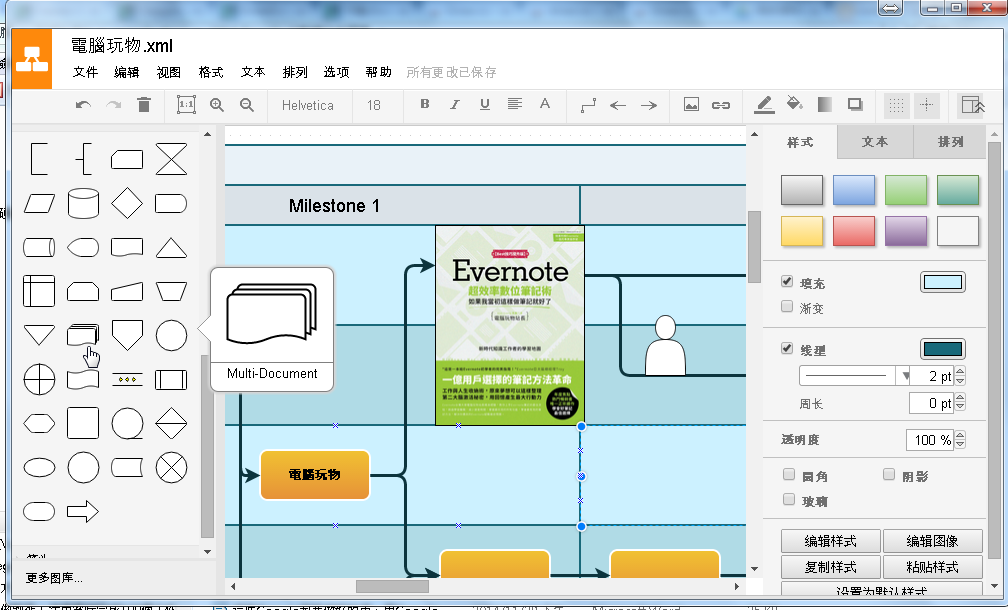











想請問Esor 大大有沒有實驗過https://mural.co/?
回覆刪除或是有沒有知道類似的免費軟體?